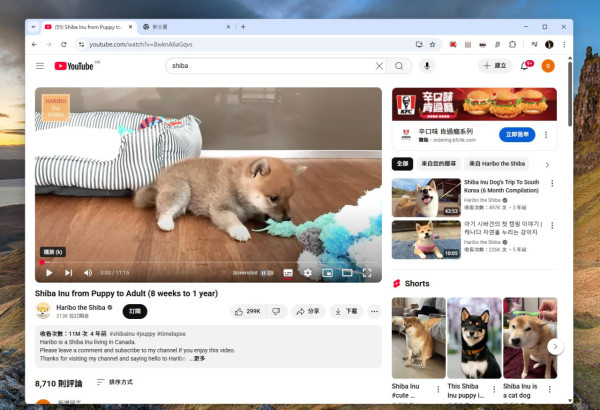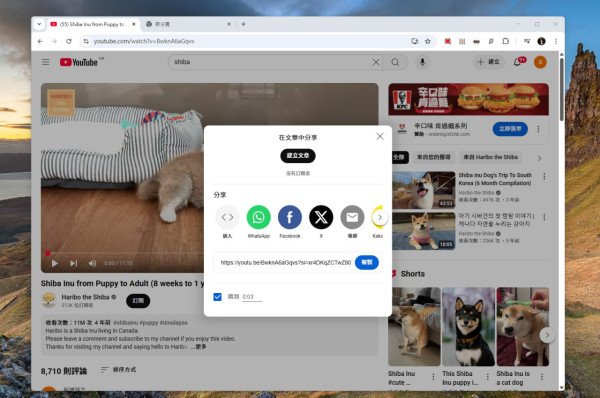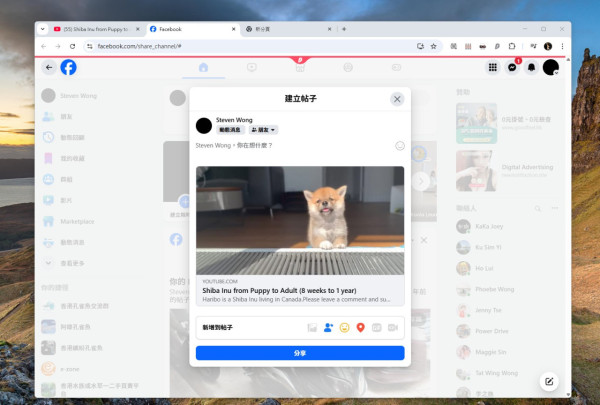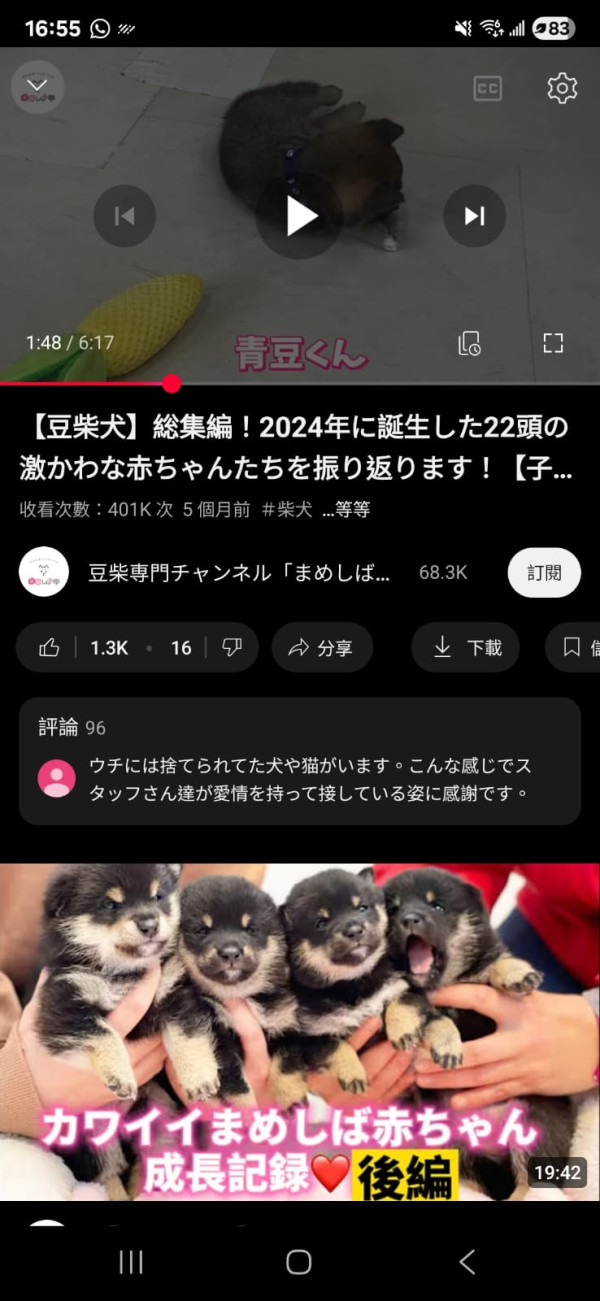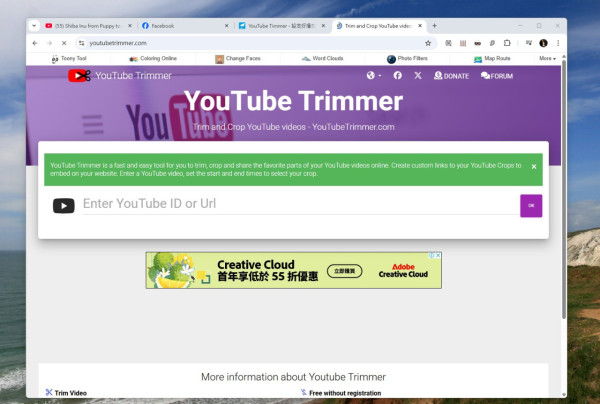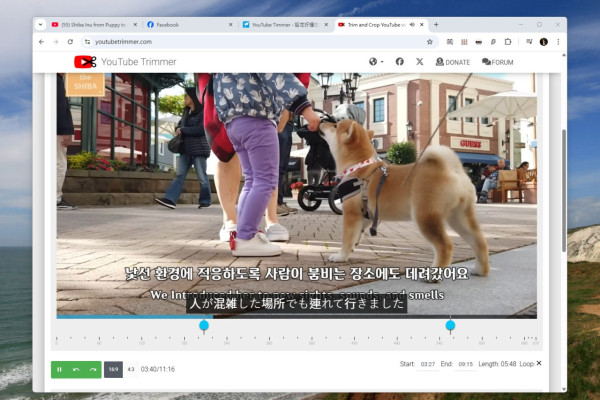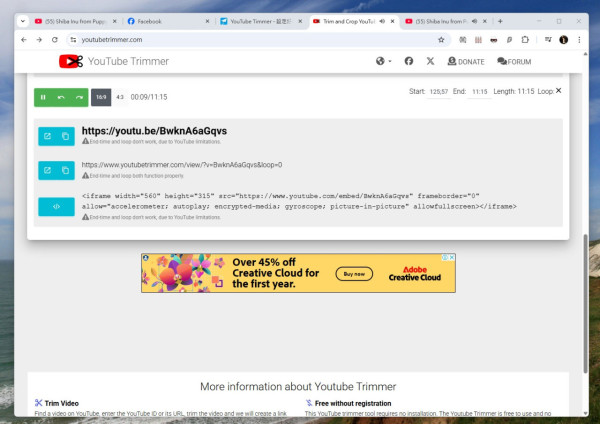觀看 YouTube 影片之餘,也少不了會跟親友分享,無論手機或電腦端,一般都會直接複製連結然後分享該 YouTube 影片。但是,有時候只想讓親友看到 YouTube 影片某部分的片段,除了叫對方直接移至 x 分 x 秒以外,也可以藉以下方法,複製 YouTube 指定時間,直接分享 YouTube 重點精華,不用重頭開始看!
YouTube 指定時間分享方法
如何分享 YouTube 指定時間
YouTube 上的內容十分豐富,除了有娛樂節目,亦有不少實用的教學影片。如果正好有分享給親友的影片過長,而又想直接讓對方看到指定時間節點,其實無論是電腦或者手機,都能夠在傳送連結時建立捷徑,操作起來並不困難,即刻繼續的以下的教學吧!
YouTube 指定時間分享│網頁版操作方式
步驟 01 開啟要分享的 YouTube 影片
在分享影片前,最簡單的方法就是自己先播放影片,並在希望分享給他人的時間節點暫停播放。
步驟 02 點擊分享按鍵
在要分享的時間點,點擊〈分享〉按鍵,然後就會見到下方有個「跳到」的欄目,只要勾選就會自動選擇當前暫停的時間,並會更新影片的連結。
步驟 03 選擇分享方式
最後,只要選擇想分享的方式,例如是 Whatsapp、Facebook、X 等,就會自動開啟該平台的網面版本,並自動建立貼文。若果只是想取得連結自行分享,則只需在網址欄右方點擊〈複製〉即可。
YouTube 指定時間分享│手機版操作方式
步驟 01 以 App 開啟影片
藉手機開啟《YouTube》 App,進入想分享的影片,並到希望分享的時間節點並暫停播放。
步驟 02 點擊分享按鍵
現時新版的《YouTube》 App,只需按分享鍵,就會自動加入時間節點的捷徑,亦即是用戶播放影片時暫停的位置,十分方便。
YouTube 指定時間分享│進階操作指定開始及結束時間
如果大家想分享的影片非常之長,而當中只有一小部份是適合分享,此時可以用今次教大家的進階操作方法,建立指定時間開始及結束的分享方式,點擊該分享連結的人,就只會看到該影片的指定時段。雖然是可以手動需入參數分享,但今次就教大家用一個網頁小工具,更快及更輕鬆建立連結。
步驟 01 使用 YouTube Timmer 建立連結
進入 YouTube Timmer 網頁工具,然後貼上要分享的影片連結,或者是 YouTube 影片的 ID。
步驟 02 調整時間節點
此時,網頁會自動播放該影片,用戶可以在時間軸上,自行調整兩個藍色小圓點,便能選擇開始及結束時間。
步驟 03 選擇分享方式
現時,由於 YouTube 設立新規限,以官方 App 或網頁,只能夠分享指定開始時間。如果大家真的只想讓接收者觀看影片的指定時段,便可考慮使用網頁的第二條分享連結,讓接收者透過 YouTube Timmer 網頁觀看。
即刻【按此】,用 App 睇更多產品開箱影片
【栴關文章】
Source:ezone.hk
可以讓收到分享的人,立即就能夠看到你想分享的重點內容,毋需手動調校到指定時段。